在Microsoft Word中添加页码是一个常见且实用的功能,无论是在撰写学术论文、商业报告还是其他文档时,页码的添加都能使文档显得更加专业和易于导航,下面将详细介绍如何在Word中添加页码,包括基本步骤、不同格式的设置以及常见问题的解答。
基本步骤
1、打开文档:启动Microsoft Word并打开你需要添加页码的文档。
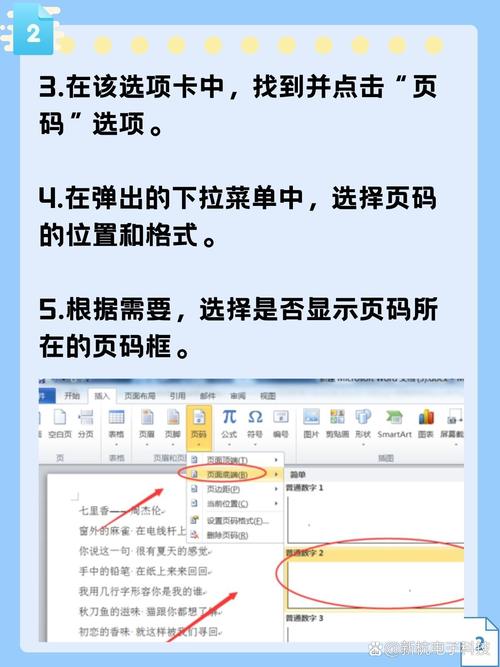
2、进入页码设置:点击“插入”选项卡,在工具栏中找到“页码”按钮,点击该按钮后,会弹出一个下拉菜单,提供多种页码位置和格式的选择。
3、选择页码位置:在下拉菜单中,你可以选择将页码放置在页面的顶部(页眉)或底部(页脚),选择“页面底端”中的“普通数字2”,这将在每页的底部中央位置插入页码。
4、自定义页码格式:如果你需要自定义页码的格式,比如从特定数字开始或者使用罗马数字,可以在下拉菜单中选择“设置页码格式”,在弹出的对话框中,你可以设置起始页码、编号格式以及是否包含章节号等。
5、应用到整篇文档:选择好页码位置和格式后,点击“确定”或“应用”,Word会自动在文档的每一页插入相应的页码。
高级设置
除了基本的页码添加,Word还提供了一些高级设置选项,以满足更复杂的需求。
1、不同的首页页码:有时候我们可能希望文档的第一页不显示页码,或者第一页显示特定的页码,这可以通过在“插入”->“页码”->“设置页码格式”中勾选“首页不同”来实现,你可以单独为首页设置页码或隐藏页码。
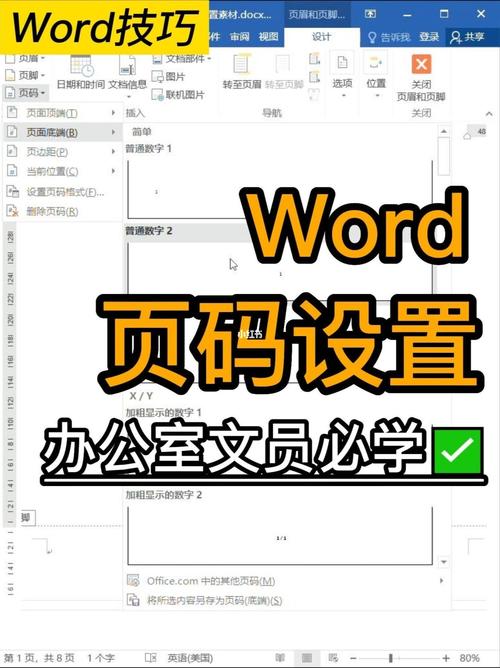
2、分节符与页码重置:在长文档中,尤其是包含多个章节或部分的文档,我们可能需要在不同部分使用不同的页码编号,这时,可以使用“布局”->“分隔符”->“下一页”来插入分节符,然后在新的一节中重新设置页码。
3、奇偶页不同页码:对于书籍或报告类文档,有时需要奇数页和偶数页显示不同的页码(如奇数页在右侧,偶数页在左侧),这可以通过“布局”->“页边距”->“自定义页边距”->“版式”中的“奇偶页不同”选项来实现。
常见问题解答(FAQs)
Q1: 如何在Word中快速删除所有页码?
A1: 要快速删除文档中的所有页码,可以双击页眉或页脚区域(取决于你的页码位置),进入编辑模式,选中所有页码(可以使用Ctrl+A快捷键),直接按Delete键删除即可,如果文档中有分节符,记得检查每个节的页眉或页脚,确保所有节的页码都被删除。
Q2: 如何在Word中设置页码从任意数字开始?
A2: 要在Word中设置页码从任意数字开始,首先插入页码(如前所述步骤),双击页眉或页脚区域进入编辑模式,选中当前的页码,右键点击选中的页码,选择“设置页码格式”,在弹出的对话框中,取消勾选“续前节”,并在“起始页码”框中输入你想要的起始数字,点击“确定”后,当前节的页码将从你指定的数字开始编号。
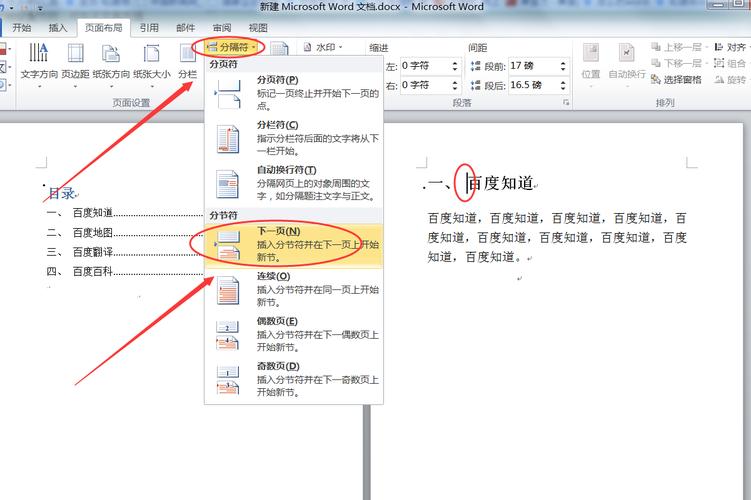
通过上述步骤和技巧,你可以轻松地在Microsoft Word文档中添加和管理页码,使你的文档更加规范和易于阅读,无论是简单的页码添加还是复杂的页码设置,Word都提供了灵活而强大的工具来满足你的需求。
以上就是关于“word里怎么加页码”的问题,朋友们可以点击主页了解更多内容,希望可以够帮助大家!
内容摘自:https://news.huochengrm.cn/cyzd/9802.html
